使用 [保留標籤] 宣告記錄
若要將文件和電子郵件宣告為[紀錄],您可使用 [保留標籤] 將内容標記為 [紀錄] 或 [監管記錄]。
如果您不確定要使用記錄還是監管記錄,請參閱 比較允許或封鎖哪些動作的限制。 如果您需要使用監管記錄,您必須先執行 PowerShell 命令(如下個章節所述)。
您可以在保留標籤原則中發佈這些標籤,讓使用者和系統管理員將這些標籤套用至內容,或針對可將項目標示為記錄 (而非監管記錄) 的標籤,您還可以自動將這些標籤套用到您想要宣告為記錄的內容。
提示
如果您不是 E5 客戶,請使用 90 天的 Microsoft Purview 解決方案試用版來探索其他 Purview 功能如何協助貴組織管理數據安全性與合規性需求。 立即從 Microsoft Purview 合規性入口網站 試用中樞開始。 瞭解 有關註冊和試用版條款的詳細數據。
如何顯示將內容標示為監管記錄的選項
注意事項
下列程序是可審核的動作,在審核記錄的 [保留原則和保留標籤活動] 章節中記錄 [為保留標籤啟動的監管記錄選項]。
根據預設,用以將內容標示為監管記錄的保留標籤選項,不會在保留標籤精靈中顯示。 若要顯示此選項,您必須先執行 PowerShell 命令:
執行下列 Cmdlet:
Set-RegulatoryComplianceUI -Enabled $true系統不會提示您確認,且設定會立即生效。
如果您改變主意,想在保留標籤精靈中變更這個選項,要將它再次隱藏您可以執行相同的 Cmdlet 並使用 [false] 值:Set-RegulatoryComplianceUI -Enabled $false
設定 [保留標籤] 以宣告記錄
當您在 Microsoft Purview 入口網站或 Microsoft Purview 合規性入口網站 中從記錄管理解決方案建立保留標籤時,可以選擇將項目標示為記錄。 如果您執行上一章節的 PowerShell 命令,則可將項目標示為監管記錄。
例如:

您可視需要將保留標籤套用至 SharePoint 或 OneDrive 文件和 Exchange 電子郵件。
如需完整指示:
自動將保留標籤套用至內容 (不支援監管記錄)
編輯記錄屬性的租用戶設定
如果您要在 SharePoint 和 OneDrive 使用保留標記將專案宣告為記錄 (而不是法規記錄),請考慮當檔案大於 0 個位元組時,是否需要變更允許使用者編輯 [鎖定記錄] 的預設租用戶設定。
若要變更此預設值,請關閉 [允許使用者從下列位置 編輯記錄屬性 ] 設定,視您使用的入口網站而定:
登入 Microsoft Purview 入口網站>設定 卡片 >解決方案設定>記錄管理>保留標籤>允許使用者編輯記錄屬性。
登入 Microsoft Purview 合規性入口網站>記錄管理記錄管理>設定>保留標籤>允許使用者編輯記錄屬性。
將已設定的保留標籤套用至內容
將內容標示為記錄或監管記錄的保留標籤,可供使用者在應用程式中套用:
- 針對 Exchange,任何信箱存取權的使用者都可以套用這些標籤。
- 對於 SharePoint 和 OneDrive,預設 [成員] 群組 ([參與] 權限等級) 中的任何使用者都能套用這些標籤。
使用保留標籤將文件標示為記錄的範例:
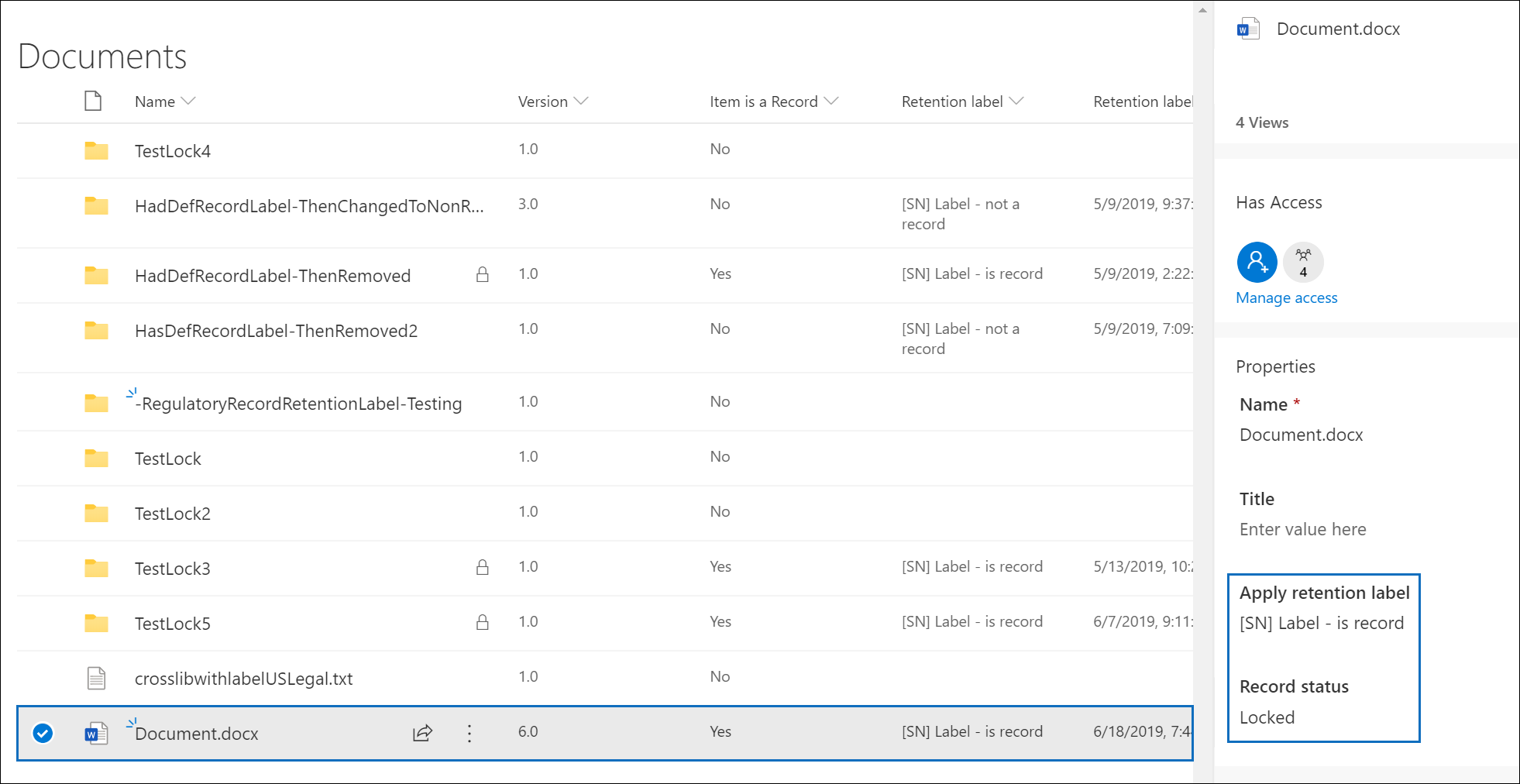
搜尋已宣告記錄的具標籤項目的稽核記錄
將項目標示為記錄的動作會記錄在稽核記錄中。
對於 SharePoint 項目:
- 於 [檔案和頁面活動],選取 [已變更檔案的保留標籤]。 此稽核事件適用於將項目標記為記錄、法規記錄或標準保留標記的保留標記。
對於 Exchange 項目:
- 於 [Exchange 信箱活動],選取 [已將訊息標記成一筆記錄]。 此稽核事件適用於將項目標記為記錄或法規記錄的保留標記。
如需這些事件的詳細資訊,請參閱 稽核記錄活動。
後續步驟
意見反映
即將推出:我們會在 2024 年淘汰 GitHub 問題,並以全新的意見反應系統取代並作為內容意見反應的渠道。 如需更多資訊,請參閱:https://aka.ms/ContentUserFeedback。
提交及檢視以下的意見反映: